ps去除文字
PS,全称为Adobe Photoshop,是一款功能非常强大的图像处理软件,深受年轻人的喜爱,可以利用其中的编修和绘图工具对图像进行编辑和调整,不管是图像还是文字又或者是视频,都能进行编辑,涉及领域非常广泛。比如当我们在利用PS对素材进行二次设计的时候,可以利用其中的小工具去除素材上的文字,下面我们就来看看使用PS怎么去除文字的吧。
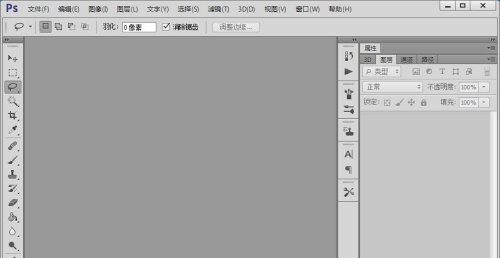
PS怎么删除文字?
PS是我们在处理图片时经常用到的一款软件,尤其是在我们工作中处理一些带有文字的图片,有时我们会从网上下载一下素材图片自己使用,但是图片上会有一些文字,我们就需要把这些不需要的文字给删除掉。通常我们在处理图片的时候都会选用PS,因为大家都知道它的功能真的很强大,但是对于很多老手来说,PS删除文字操作轻而易举,但是对于PS小白来说,PS怎么删除文字这个就成了大问题了。今天呢,我们就带大家一起来学习一下PS怎么删除文字,快来看看吧。
方法步骤:
第一步:打开我们需要使用的PS,把准备好的图片文件添加到操作页面,然后在页面左侧的工具箱中找到【套索工具】,然后画出需要去除的文字。
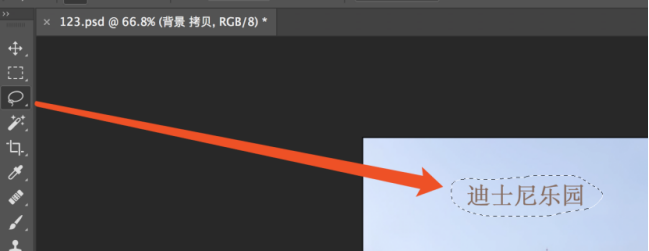
第二步:选区画好后,在页面上方的菜单栏中,依次找到并点击【编辑】-【填充】。
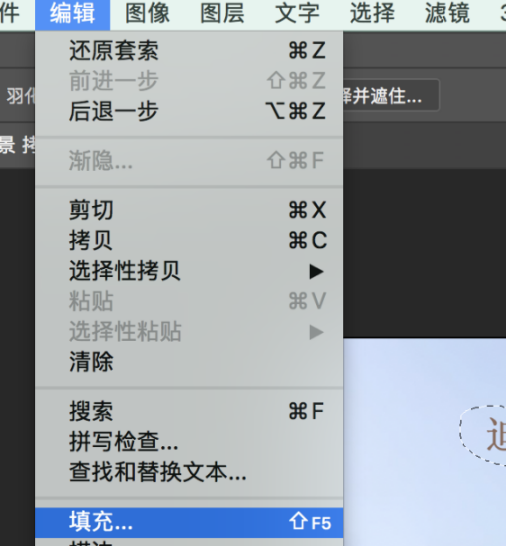
第三步:在【填充】的对话框中找到内容,在内容的下拉选项中找到【内容识别】,然后点击【确认】按钮。
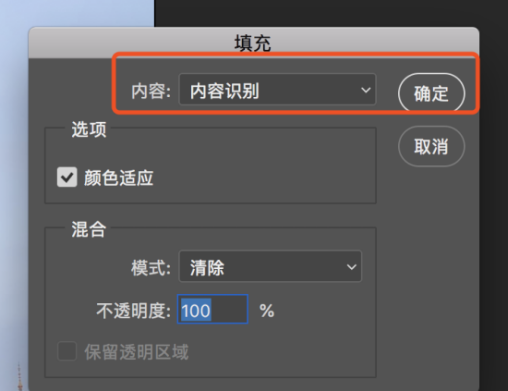
第四步:最后按【Command+D】取消选区就完成了。
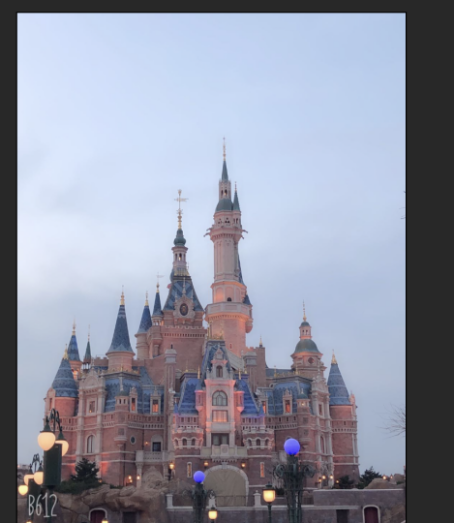
方法二:
打开PS工具,在页面左侧的工具箱中找到【橡皮檫工具】,然后到操作页面把我们需要去除的文字擦掉即可。
以上就是我给大家分享的PS怎么删除文字的方法啦。第二种方法很简单,但是对于有背景色的图片,我们最好还是用第一种方法比较好。今天的分享希望可以帮助到大家。
本篇文章使用以下硬件型号:macbook pro 13;系统版本: macOS Catalina;软件版本:PS CC 2018。
PS怎么去掉水印文字?
PS软件大家都应该知道,但是有很多小伙伴并没有操作过PS。今天我们就给大家讲解一下PS怎么去掉水印文字的方法。
方法步骤:
第一步:首先我们打开一张带有水印文字的图片,或者可以选择一张图片,在图片上添加字体后,也可以,如图所示:
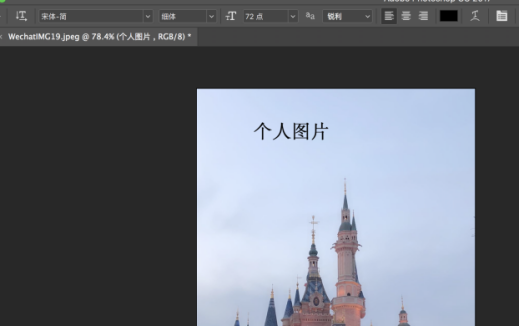
第二步:复制图层,对原文件进行保存,Command+J。
第三步:在工具栏选中【矩形选框工具】,使用矩形选框工具将文字水印部分框选,如下图所示。

第四步:在上方菜单栏中执行【选择】->【色彩范围】命令,如下图所示。
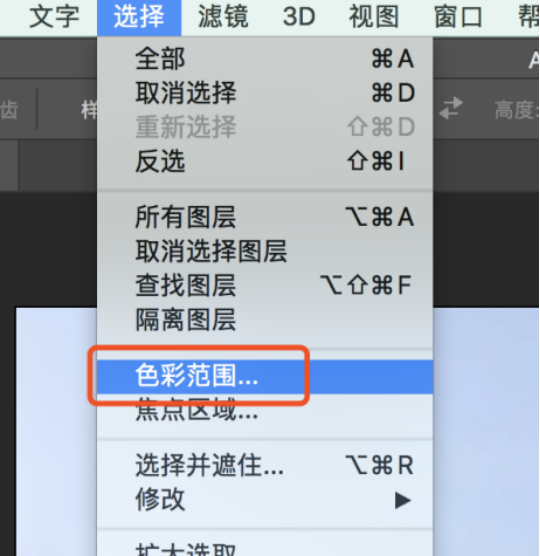
第五步:出现色彩范围窗口,选择第一个吸管工具,吸取文字上的颜色,调节颜色容差,在下方预览的位置看到文字比较完整,且背景比较黑的情况下,就比较完美,如果效果不好,可以选择第二个吸管工具,将没有吸到的位置吸取,完成后,点击[确定],这样文字水印就选中了,如下图所示。
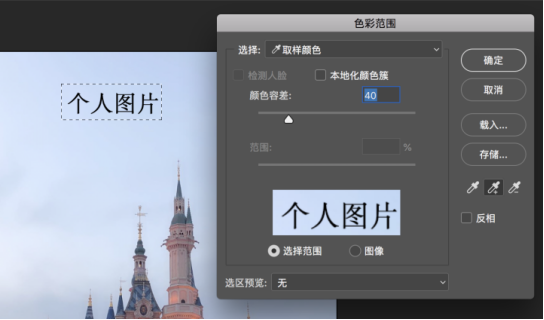
第六步:为了确保文字水印完全选中还需要扩展一下选取范围,在菜单栏执行【选择】->【修改】->【扩展】命令,弹出扩展选区窗口,扩展量为 5 像素,我这个图片较大扩展的像素较大,扩展量根据实际情况来调整,点击【确定】,如下图所示。
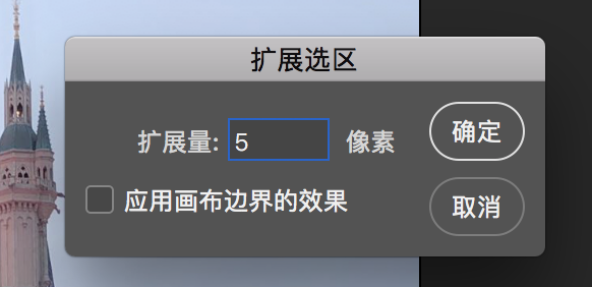
第七步:在上方菜单栏点击【编辑】-【填充】,在内容里选择【内容识别】,点击确定按钮。
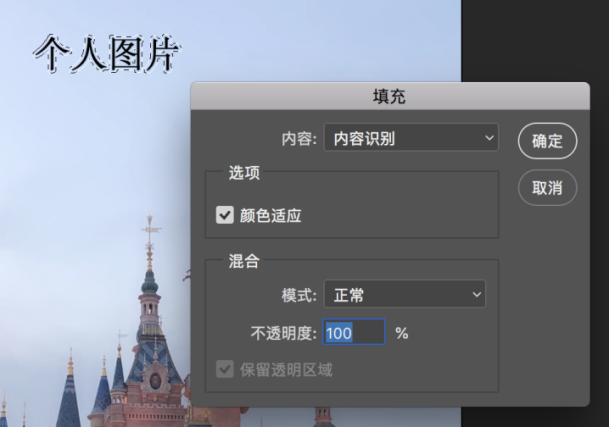
第八步:按下Command+D取消选框,文字就消失了。
以上就是我今天给大家分享的PS怎么去掉水印文字的方法,希望可以帮助到你。
本篇文章使用以下硬件型号:macbook pro 13;系统版本: macOS Catalina;软件版本:PS CC 2017。
PS怎么把文字去掉?
PS怎么把文字去掉:用photoshop软件打开图片后复制背景图层,再用套索圈住文字并用空白内容填充圈住的区域后取消选区。
我们平时在日常的生活当中,能够看到各种各样经过了创作者们的精修的图片。有很多的图片,在创作者们对其进行精修的时候,少不了的就会用到大名鼎鼎的photoshop软件。photoshop软件的修图功能强大,能够满足各种对于图片进行精修的需求。而在有的时候,我们在修图的时候,会需要去掉原图当中的一些文字,这时,我们应该怎么去掉这些我们不需要的文字呢?下面,小编就来告诉大家一下这个把原图当中的一些文字给去掉的操作。
第一步:我们先在photoshop软件的界面中顶部的菜单栏上找到“文件”选项,找到后点击“文件”选项,然后点击“打开”选项,再在之后的窗口里选中需要去掉字的图片后点窗口上的“打开”选项。

第二步:按Ctrl+J键复制背景图层。
第三步:在左侧工具栏中选择“修补工具”,框出要去掉的文字。

第四步:将框选出的部分,向下拖拽,拖拽的部分可以将文字完全的覆盖掉。
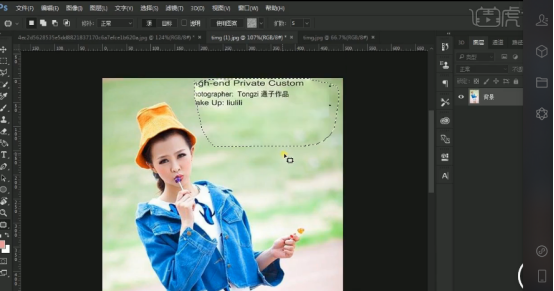
第五步:最终效果图。
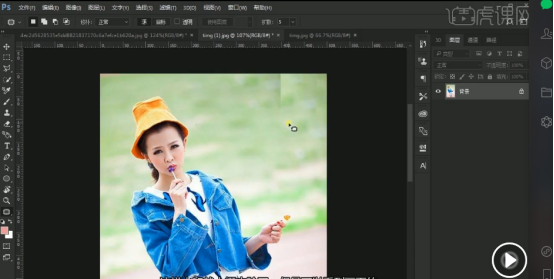
这个操作非常的简单好用,可以看到,只需简单几步,便能轻松去掉原图中的文字了。
本篇文章使用以下硬件型号:联想小新Air15;系统版本:win10;软件版本:photoshop CS 6。
PS怎么去文字?
众所周知,PS是一款“全能型”的设计软件,深入研究和了解,你会发现PS的功能超出我们的想象,比如能把图片中我们不需要的文字给去掉,当我们网上下载图片时会看到有水印,或者时图片中的文字自己不满意等等,这些都能够通过PS去除,下面就给大家讲讲PS怎么去文字。
操作方法如下:
01 先使用ps打开有文字的图片:
02 我们在ps的工具箱内找到矩形选框工具,如图所示:
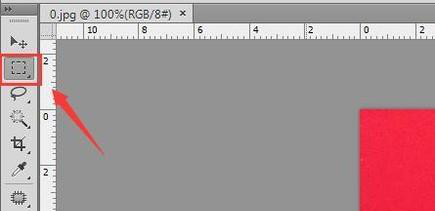
03 使用矩形选框在不需要的文字上画出选区
04 画出选区之后按下shift+F5键,在弹出的对话框内设置参数如图所示:
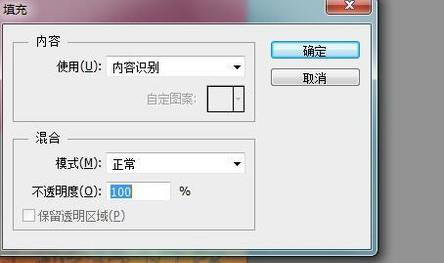
05 设置好之后点击确定按下Ctrl+D键取消选区,此时文字就被去除了
如果有一款软件能让我们爱的深沉的话,那一定是PS图像处理软件了,对于PS不了解的人都以为它只是一款修图软件,只是用来拍照后做人像处理的,殊不知PS最初的设计理念是处理所有以像素所构成的数字图像,看了以上关于PS怎么去文字的介绍,希望大家能对PS进一步了解,然后进一步研究,之后你会发现它带给你的惊喜远远不止这些。
不管你对PS的了解有多少,但PS这个动作背后的影响力有多大,相信不少网友心中都会有所权衡。最后,希望以上的内容能对大家有所帮助。
本篇文章使用以下硬件型号:联想小新Air15;系统版本:win10;软件版本:ps(cc2019)。
PS怎么去除文字?
PS,全称为Adobe Photoshop,是一款功能非常强大的图像处理软件,深受年轻人的喜爱,可以利用其中的编修和绘图工具对图像进行编辑和调整,不管是图像还是文字又或者是视频,都能进行编辑,涉及领域非常广泛。比如当我们在利用PS对素材进行二次设计的时候,可以利用其中的小工具去除素材上的文字,下面我们就来看看使用PS怎么去除文字的吧。
方法、步骤如下:
首先打开ps这款软件,进入ps的操作界面如图所示:
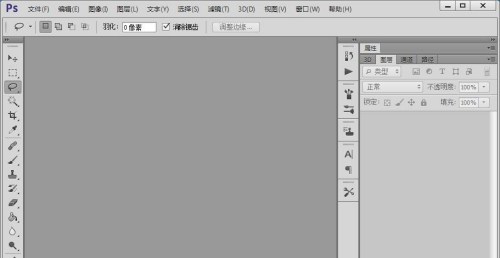
在该界面内按下Ctrl+O键,弹出打开图片对话框,在该对话框内找到我们需要编辑的图片,然后在工具箱内找到套索工具,如图所示:
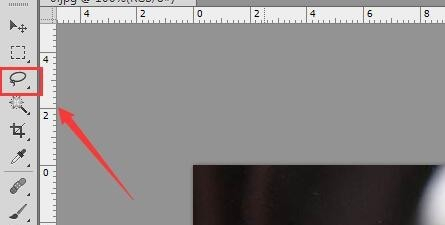
使用套索工具在文字上画出选区,然后在菜单里找到编辑菜单,如图所示:

点击编辑菜单在其子级菜单里找到填充选项,如图所示:
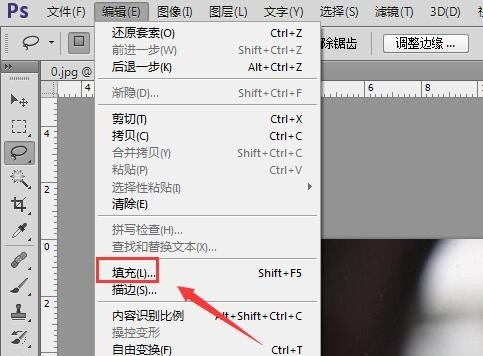
点击填充选项在弹出的对话框内我们选择内容识别选项,如图所示:

设置好以后点击确定,按下键盘上的Ctrl+D键取消选区,可以看到图片上的文字就去掉了。
看上以上关于PS怎么去除文字的内容,是不是对PS又有了新的认识?在我们的印象中,对于PS都以为它只是一款P图软件,殊不知它还是一款设计软件。面对不满意的图片,面对不满意的文字,再也不用头疼了,赶快利用PS去去除文字吧。
本篇文章使用以下硬件型号:联想小新Air15;系统版本:win10;软件版本:ps(cc2019)。

